Kaip pakeisti maršrutizatoriaus MAC adresą

- 1784
- 375
- Antonio Torphy
Man tai buvo naujiena sužinoti, kad kai kurie interneto paslaugų teikėjai savo klientams naudoja „Mac“ adresų įrišimą. Ir tai reiškia, kad jei, pasak teikėjo, šis vartotojas turi eiti į internetą iš kompiuterio su konkrečiu MAC adresu, tada kitas neveiks su kitu, tai yra, pavyzdžiui, perkant naują „Wi-Fi“ maršrutizatorių, Turite pateikti jo duomenis arba pakeisti mac-adresą paties maršrutizatoriaus nustatymuose.
Kalbama apie naujausią parinktį, apie kurią kalbėsime šiose instrukcijose: pagalvokime, kaip pakeisti „Wi-Fi“ maršrutizatoriaus „Mac“ adresą (neatsižvelgiant į jo modelį-D-Link, ASUS, TP-Link, Zyxel) ir kuo tiksliai Norėdami jį pakeisti. Cm. Taip pat: kaip pakeisti tinklo plokštės MAC adresą.
MAC adreso pakeitimas „Wi-Fi“ maršrutizatoriaus nustatymuose
Galite pakeisti „Mac“ adresą pereidami į maršrutizatoriaus nustatymų žiniatinklio sąsają. Ši funkcija yra interneto ryšio nustatymų puslapyje.
Norėdami įvesti maršrutizatoriaus nustatymus, turėtumėte paleisti bet kurią naršyklę, įveskite adresą 192.168.0.1 („D-Link“ ir „TP-Link“) arba 192.168.1.1 („TP-Link“, „Zyxel“), tada įveskite standartinį prisijungimo ir slaptažodį (jei jų nepakeitėte anksčiau). Beveik visada prieinamas adresas, prisijungimas ir slaptažodis, skirtas įvesti nustatymus belaidžio maršrutizatoriaus lipduke.
Jei jums reikėjo pakeisti MAC adresą dėl to, kad aprašiau vadovybės pradžioje (teikėjo įrišimas), tada jums gali būti naudinga sužinoti, kaip sužinoti, kaip sužinoti kompiuterio MAC adresą Tinklo kortelė, nes šį adresą reikės nurodyti parametruose.
Dabar parodysiu, kur galite pakeisti šį adresą įvairiuose „Wi-Fi“ maršrutizatorių prekės ženkluose. Atkreipiu dėmesį, kad nustatydami galite klonuoti „Mac“ adresą nustatymuose, kuriems ten pateikiamas atitinkamas mygtukas, tačiau rekomenduočiau jį nukopijuoti iš „Windows“ arba rankiniu būdu įveskite, nes jei LAN sąsajoje turite kelis įrenginius, LAN sąsajoje - Neteisingas adresas gali būti nukopijuotas.
D-Link
Maršrutizatoriuose „D-Link Dir-300“, „Dir-615“ ir kt., MAC adreso pakeitimą galima rasti puslapyje „Tinklas“-„WAN“ (norint patekti ten, naujoje programinėje įrangoje, turite spustelėti „Išplėstiniai nustatymai“ Žemiau ir senesniuose- „rankiniai nustatymai“ pagrindiniame žiniatinklio sąsajos puslapyje). Turite pasirinkti naudotą interneto ryšį, jo nustatymai bus atidaryti ir jau ten, skyriuje „Ethernet“, pamatysite „Mac“ lauką.

Asus
„ASUS RT-G32“, „RT-N10“, „RT-N12“ ir kitų „Wi-Fi“ nustatymuose, tiek su nauja, tiek sena programinė įranga, pakeisti MAC adresą, atidaryti interneto meniu elementą ir ten, Ethernet skyriuje , užpildykite „Mac Mac“ vertę.
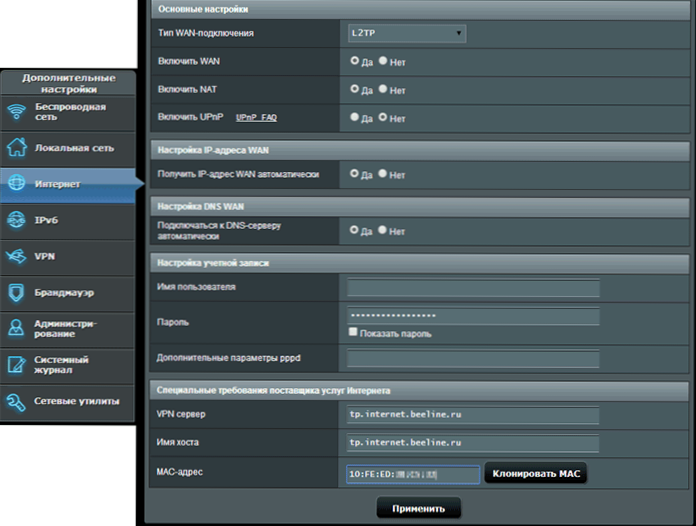
TP-Link
„Wi-Fi“ maršrutizatoriuose TP-Link TL-WR740N, TL-WR841ND ir kitose tų pačių modelių versijose pagrindiniame kairėje esančiame meniu nustatymų puslapyje turėtumėte atidaryti „tinklo“ tašką, o paskui “klonavimą MAC adresas ".

Zyxel Keenetic
Norėdami pakeisti „Zyxel Keenetic Mac“ adresą, įvedę nustatymus, meniu pasirinkite „Internetas“-„Prisijunkite“, o tada „Naudokite MAC adresą“ Pasirinkite „Įvesta“, o žemiau nurodykite tinklo kortelės adreso vertę jūsų kompiuteris, tada išsaugokite nustatymus.

- « Kaip atnaujinti pagrindinės plokštės BIOS
- Kaip atsisiųsti MSVCP120.DLL ir ištaisykite klaidas paleidžiant žaidimą ar programą »

